 |
| Voyager 12.04 lts, ekran startowy |
Szare odcienie, dopracowany graficznie, conky u góry, launcher u dołu ekranu, aż trudno uwierzyć, że jest to pulpit Xfce. Taki sam jest dostępny w wielu innych dystrybucjach (lite, black lab, xubuntu) ale ten jest jedyny w swoim rodzaju.
Projekt voyagera jest relatywnie nowy. Niestety nie dotarłem do historii ani na stronie projektu, ani w Wikipedii. Francuska odsyła bezpośrednio do strony, jak wyżej. Sama strona jest bardzo merytoryczna. Chociaż po francusku, to z pomocą googlowego tłumaczenia można ją zrozumieć. Pewnym utrudnieniem jest pobieranie wersji lts, bo jest to wersja stara (nie są dostępne wersje pośrednie bazujące na xubuntu 12.04.n) i dostępna tylko poprzez torrenty.
Wydaje mi się, że projekt zaczął się ok 2010 i rozwijał się dosyć wolno. To, jak wiele innych dystrybucji, jest one man show. Pierwszy był voyager 11.10, potem omawiany 12.04 lts. Developer konsekwentnie rozwija kolejne wersje bazując na odpowiednich wydaniach xubuntu. Nawet ostatnio przedstawił wersję bazującą na Debianie 7 z analogicznym pulpitem jak w wersjach ubuntowych. Ja jednak za wadę wszystkich systemów, nazwijmy je pośrednich - pomiędzy wersjami lts - pomijam je, bo reinstalowanie systemu co pół roku staje się kłopotliwe.
Co do wielkości obrazu iso, to jest on z tych mniejszych, ale już na tyle duży, że nie mieści się na płytę CD. Pobrany obraz nagrywam rufusem (autor zaleca unetbootina) na pendrive'a. Minimum 1 giga. Testuję wersję 64 bitową na notebooku asusa u32u. Z nim mam więcej problemów sprzętowych niż z innymi posiadanymi komputerami.
Po włożeniu pendrive'a system rusza bezproblemowo i pojawia się ekran wyboru języka. Ha, tego się nie spodziewałem. Co więcej może taka możliwość jest w innych dystrybucjach bazujących na ubuntu (czasami na dole strony jest wskazówka, by coś wcisnąć w celu wybrania innych, niż standardowe opcje uruchomienia systemu). Jakoś to mi umknęło. Dla zasady zawsze używam wersji angielskich, w których nie mam problemu ze zrozumieniem. Polskie tłumaczenia bywają tak różne, że czasami głowię się co autor miał na myśli. Stąd moje preferencje. Tutaj wybrałem polską wersję. Po uruchomieniu system niezwłocznie wykrywa sieci wifi i ładuje elementy launchera.
 |
| system bezpośrednio po uruchomieniu wersji liveCD/DVD |
Na początek jak zwykle formalności. Sprawdzam zasoby (conky), komponenty i wersję. W stanie bezczynności system potrzebuje strasznie dużo pamięci - ok. 500MB (pointowi wystarczyło ledwo lekko ponad 200). Jądro 3.2 lts. System twierdzi, że jest xubuntu. Sprawdzam, nazwę bieżącego użytkownika. Też jestem xubuntu. Jednak voyager nie jest prostym remixem xubuntu.
Wszystkie poszczególne etapy sprawdzania dostępne na obrazku niżej w terminalu.
 |
| voyager, terminal |
 |
| movie player odtwarza film mp4 |
Movie player działa. Oglądam film.
Sprawdzam odtwarzanie muzyki. W menu jest clementine.
 |
| clementine |
 |
| clementine, informacja o wykonawcy |
W dziale multimedia dostępne są jeszcze programy do odtwarzania treści youtube'a oraz internetowe radio.
 |
| minitube i trayradio |
Warto zauważyć, że do odtwarzania muzyki, filmów, treści internetowych można użyć, także dostępnej, aplikacji vlc. W wielu dystrybucjach jest to kombajn do wszystkiego.
Do zastosowań biurowych w systemie dostępny jest goffice, czyli abiword i gnumeric. Oba te programy, mało znane w świecie windowsowym (są takie wersje) są całkowicie wystarczające do codziennych zastosowań większości potencjalnych użytkowników. To dobre i sprawdzone aplikacje. Jedynym ich minusem jest stosunkowo mała popularność, przez co ich formaty trudno wymieniać z osobami korzystającymi z ms office'a. Programy te umożliwiają zapisywanie dokumentów w formatach office'owych. Jednak taka żonglerka może być kłopotliwa. Do zastosowań własnych są to programy i lekkie, i w pełni funkcjonalne, jednak do wymiany informacji (o ile nie robimy tego w formacie pdf'a) może się okazać koniecznym zainstalowanie libreoffice'a (z repozytorium ubuntu lub dodatkowego ppa) lub openoffice'a (bezpośrednio po pobraniu ze strony. ale to troszkę trudniejsze).
 |
| pakiet biurowy - goffice (abiword, gnumeric) |
W standardzie również inne aplikacje biurowe. M. in. do przeglądania plików pdf.
Dział graficzny wielu dystrybucji często ogranicza się tylko do przeglądarki obrazów i obsługi skanera. Jednak Voyager ma inne podejście. Darktable, opensourcowy odpowiednik Photoshopa, do zarządzania fotografiami oraz jako rastrowy edytor graficzny. Do tego ostatniego jest też w zestawie GIMP. Kilka przeglądarek plików graficznych uzupełnia zbiór aplikacji graficznych.
 |
| darktable i przeglądarka comix |
W systemie nie może zabraknąć przeglądarki i innych programów internetowych. Podstawą jest zestaw Mozilli - firefox i thunderbird.
 |
| firefox ze specificznym ekranem startowym |
Sprawdzam też zainstalowane wtyczki. Jest ich strasznie dużo. Część z nich, to dwa grzyby w barszcz - jest ad blocker i ghostery. Wiele innych jest zbędna. Każdy musi sam to przeanalizować. Ja np. nie potrzebuję takiej ilości słowników (w dodatkach językowych).
 |
| firefox 12 i wtyczki |
Ciekawostką jest też istnienie klienta Twittera. Do komunikacji służą też pidgin i xchat.
 |
| pidgin i hotot |
 |
| gry |
Pamiętajmy, że dwa lata temu platforma ta nie była dostępna dla Linuksa. Teraz można ją doinstalować, tak jak wiele innych aplikacji, w tym gier, z centrum oprogramowania Ubuntu.
 |
| przegląd aplikacji zainstalowanych i możliwych do zainstalowania |
 |
| aktualizacja systemu |
wskazał potrzebę uaktualnienia ponad 700 plików. Sporo. Ale też wskazał problem. Nie można zaktualizować zasobów jednego z repozytoriów. Od października ubiegłego roku repozytorium medibuntu, zawierające społecznościowe wsparcie dla programów multimedialnych, nie funkcjonuje. Część kodeków może nie mieć aktualizacji. Fora podpowiadają, że trzeba przełączyć się na repozytorium videolana.
Spoglądam też jak wiele jest repozytoriów. Nie mieści się to na jednym ekranie. Wiele. Repozytoria Ubuntu, repozytoria prywatne.
 |
| menadżer aktualizacji i wykaz repozytoriów |
Wynika to z faktu, że twórca systemu w systemie zawarł wiele aplikacji niedostępnych w oficjalnych repozytoriach Ubuntu. Dopóki wykorzystywane programy się rozwijają nie jest to problem. W przypadku stagnacji może okazać się, że zależności nie będą spełnione i część oprogramowania przestanie funkcjonować.
Zaletą pulpitu Xfce jest fakt, że wszystkie ustawienia znaleźć można w jednym miejscu. Przeglądając kolejne opcje łatwo jest dostosować system do potrzeb użytkownika.
 |
| preferencje systemu |
Na zakończenie kilka interesujących akcesoriów i aplikacji systemowych.
 |
| screenlety i inne akcesoria |
Screenlety, w innych systemach nazywane widgetami służą nowym funkcjonalnością. W głównej mierze wzbogacają warstwę informacyjną pulpitu. Każdy może wybrać sobie to, co jest mu potrzebne lub lubi. Zegar, komunikaty rss, pogodę, slajdy itp. Nie wszystkie udało mi się uruchomić, ale wydaje się, że w większości działają poprawnie.
Ciekawym akcesorium jest synapse. To program do wyszukiwania, w tym aplikacji, na podstawie wpisywanych nazw.
 |
| synapse |
Już jedna litera (tutaj M) wskazuje możliwą aplikację. Dla mnie to zbędny gadżet, ale są zwolennicy tego typu programów.
Ważną funkcjonalnością jest możliwość utworzenia pendrive'a z wybraną dystrybucją. Do tej pory każdą taką czynność wykonywałem rufusem. Tutaj jest program linuksowy o podobnej funkcjonalności. Odkrywając takie programy powoli windowsy nie są nam już potrzebne.
 |
| kopiowanie obrazu systemu na dysk przenośny |
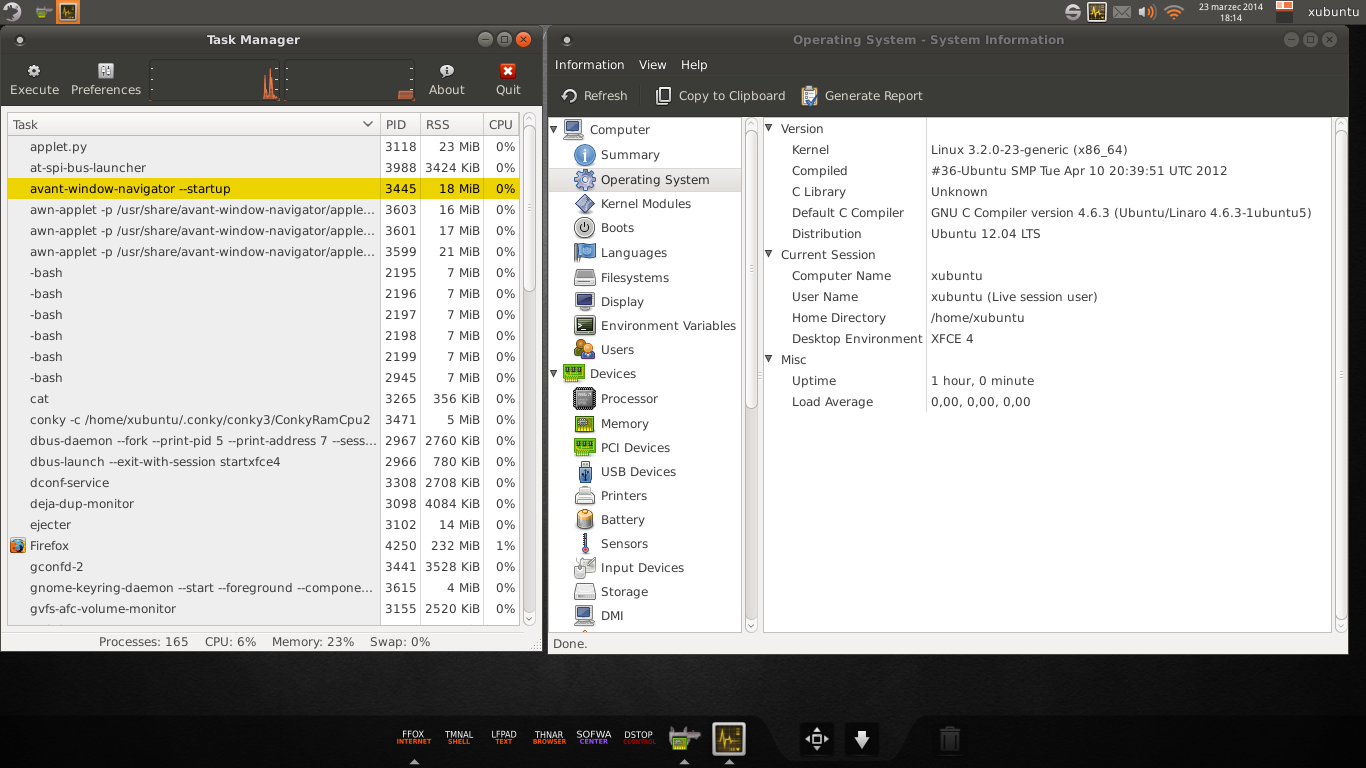 |
| prezentacja podstawowych informacji o sprzęcie i systemie |
